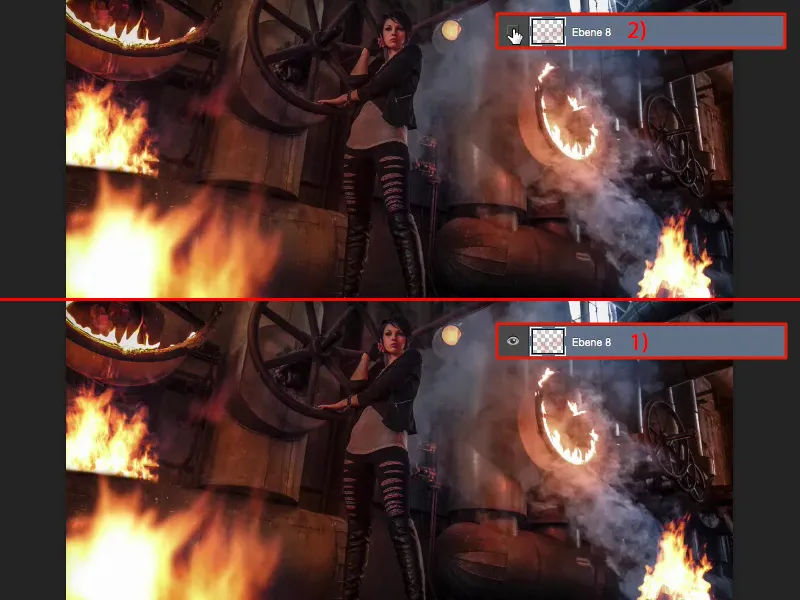Ja vēlies spēlēties ar uguni Photoshop programmā, tad nekas nav vienkāršāks par to, ja izmanto pareizo sākuma materiālu. Un tam pastāv neliels noteikums, ko es tev tagad izskaidrošu.
Īsumā par sākuma attēlu: Mēs bijām šeit Stahlwerk Maxhütte vietā fotogrāfējuši un šeit spēlējām ar degšanas pastu. Un, ja tu skaties uzēsto uguni fotoattēlā - tas noteikti rada gaismu apkārtējai videi un to vajag atcerēties, kad pieliek šo reālo uguni.
Viss, kas tev tam nepieciešams, ir pareizais sākuma materiāls. Tas parasti izskatās šādi. Katru reizi, kad es redzu piemēram, Mārtiņa ugunskuru vai mēs gatavojam ārā grilēt un oglēm vēl uzmet pāris liesmas gaisā, es to fotografēju. Un es noregulēju eksponēšanu tā, lai apkārtējais pilnībā padebešos. Tā izskatās gandrīz visi mani uguns attēli. Šeit man ir liesmas, kas flirto dažādi, es varu uzņemt 50 attēlus minūtes laikā un man atkal ir galamērķi beigām neskaitāmas uguns faktūras.

Viss šis ēdiens darbojas šajā režīmā izcili, ja izmanto slāņu režīmu. Es vienkārši izgriezu šos liesmas, nesaglabāju visu to un pāriešu pie manis PSD. Tagad man vienkārši ir jāiekopē uguns, jātransoformē un jāpieliek pareizajā izmērā. Un aizmugurē mums bija šis, nezinu, kā to sauc, kādas dūmu barības, tas šeit noteikti gaisījās un uz šiem dūmiem varu pievienot šo ugunskuru, kurā apakšā vēl bija labi redzamas koka šķembas.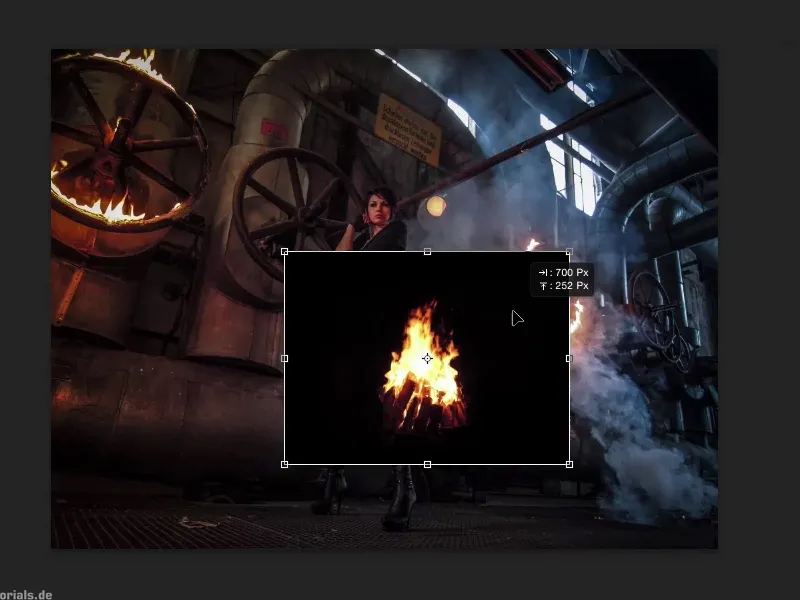
Man patiešām ir jāizmanto viens no slāņu režīmiem, un tas ir Negatīvs reizināšana. Jo viss, kas šeit ir melni vai tumši attēla elementi, Negatīvs reizināšana pilnīgi paslēpj. Es izvietoju visu to, apstiprinu ar Enter taustiņu.
Un tu redzi, neskatoties uz to, ko tu vēlies darīt, lai labāk iekļautu uguni - tas prasīja īsti tikai to. Tev ir koka šķembas, tā deg tieši tajā vietā, kur dūmi celas augšup - Melnais ir pilnīgi paslēpts. Te nav nekādu nepatīkamu robežu, jo Melnais vēl atrodas koksnes apakšē un uguns robežās un tāpat tiek izfiltrēts viss tas. Tātad tu esi ievietojis pirmo uguni šeit aizmugurē.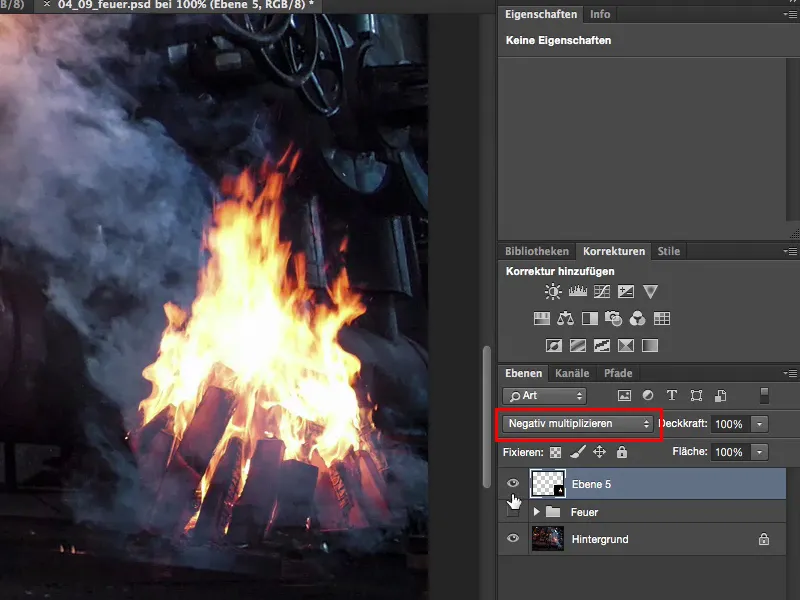
Tad otra uguni no otrā attēla - es pārdomāju, vai man vajag to vai to? Es izvēlos šo stāstu šeit. Ctrl + A, Ctrl + X, Ctrl + W, aizveriet dokumentu, nesaglabājot.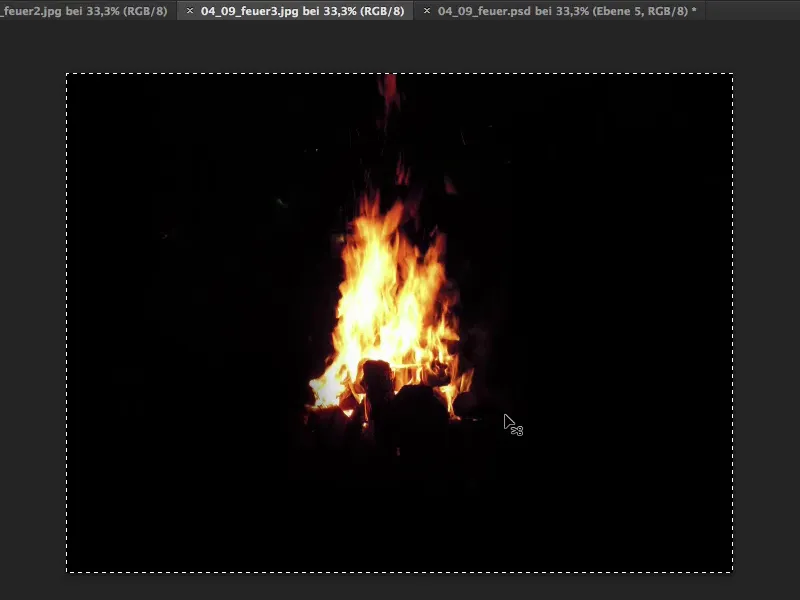
Es atgriežos atpakaļ, saku: Lūdzu, ielieciet, brīvi transformējiet, Negatīvs reizināšana un ievietoju uguni tur, kur man tas patīk. Šeit es varu ļoti labi iedomāties, kā šeit izskatās, it kā uguns sēdētos uz caurules augšpusē.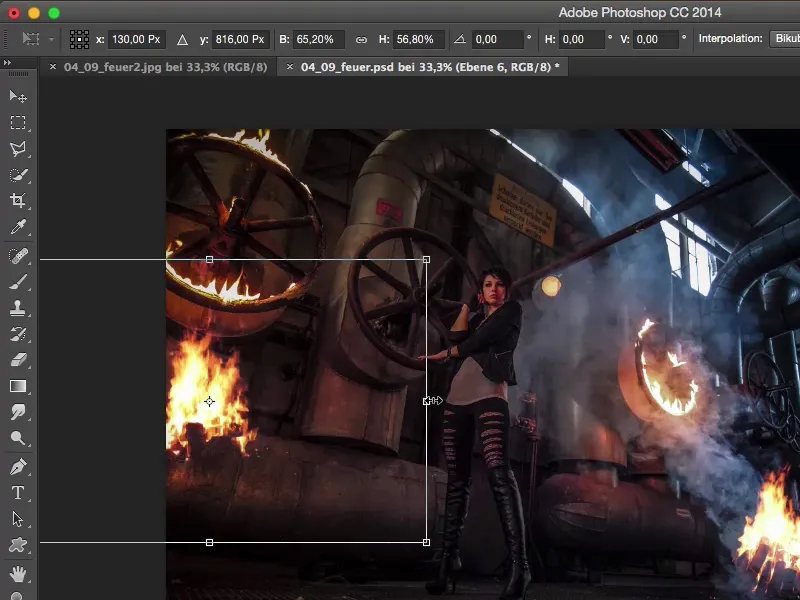
Es tālāk pielūkoju tuvumā. Tad es šeit redzu šo līniju un varu nedaudz orientēties. Es vienkārši to iestatu tā, ka koka šķembas apakšā vairs nav redzamas, ņemiet masku (1), sukas (2), 100 % spārnotāji (3) un tagad vienkārši mēģinu turpināt šo malu (4). Tad es izņemšu uguni šeit apakšā.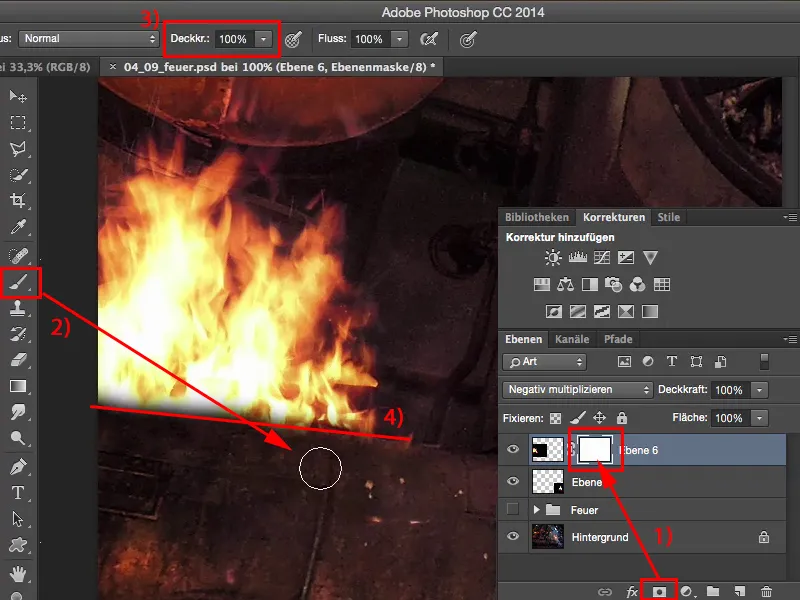
Tagad mala joprojām ir nedaudz mīksta, tāpēc es ar cietību ejos nedaudz uz augšu un vēlreiz šeit uztaisu un jau izskatās tā, it kā uguns šeit šķērso to cauruļvadu. Tas ir otra uguns, ko es šeit esmu ielikuši. Protams, tas šeit tieši piestāv, jo atrodas tāpat šis gaisījums.
Tagad man ir sagatavots vēl viens tekstūras slānis, man atkal tas izgriež, un ievieto pār Ctrl + T, izvieto visu pār Negatīvs reizināšana. Un tagad es to labprāt redzētu priekšplānā un izvietoju to tik liels, jo to pēc tam vēl nedaudz neskaidrosim. Tas izskatās kā no šejienes tikko atskriets šis kaktiņš priekšā.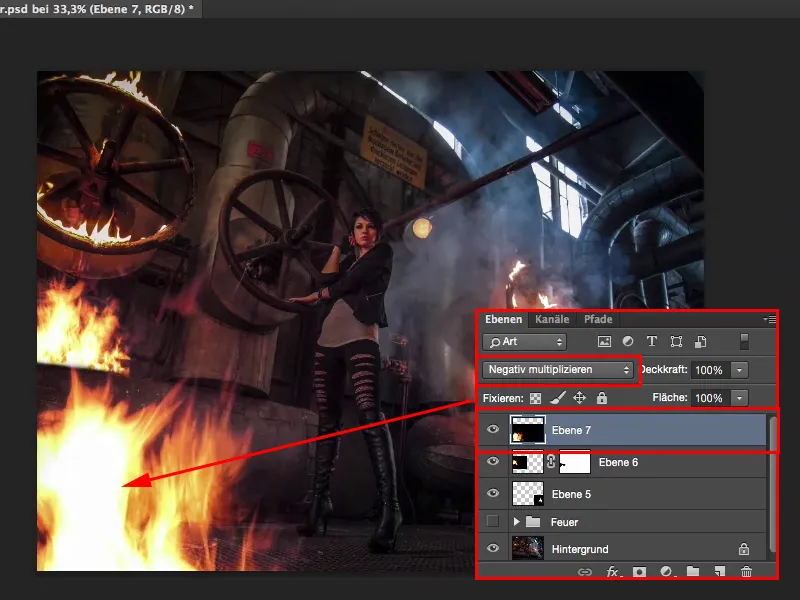
Es tagad varētu pārvērst to par Smart objektu. Es vienkāršības labad šo daru ar Gausa izpludinātāju. Tas, visticamāk, ir pārāk daudz, bet aptuveni, tāds 7 pikseļi, tas izskatās diezgan cool.
Tātad es šeit minūtēs esmu ieliku trīs liesmas. Izskatās diezgan forši. Es domāju, ka tas ir arī kā fotomontaža, kas nav pilnībā atpazīstams, jo visa bilde ir absulūti saskaņota.
Taču es varu izmantot režīmu slāņu un to iestatīt šeit uz krāsu. Tagad es varu uzdīkot šo ugunsgāzi attēlā.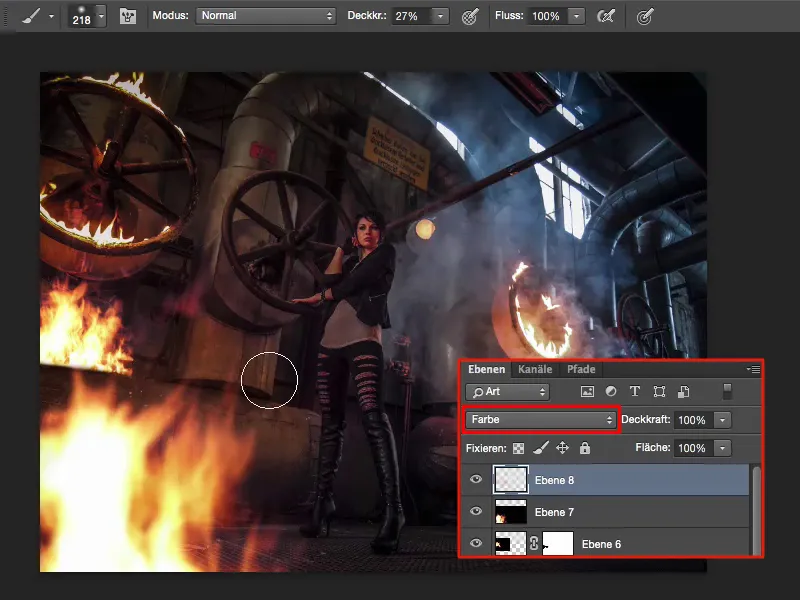
Varbūt es vēl nedaudz samazināšu gaišumu un vēl vairāk iestrādāšos sarkanajā. Tā, es domāju, tas būs vēl saskaņotāk.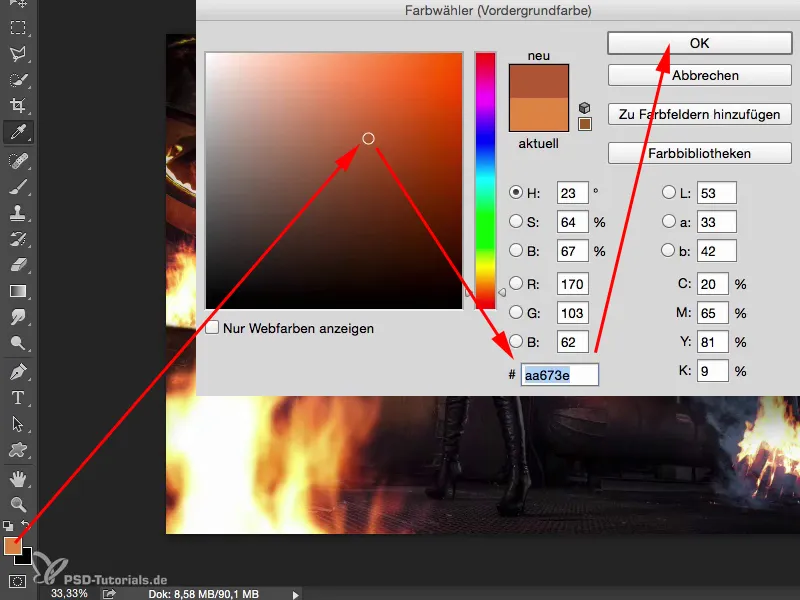
Es arī nedaudz atslēgšu sukas spēku (1). Mazāk šeit tiešām ir vairāk. Un tad es vēl nedaudz pārvietos produktu pa kreiso modeļa pusē, uz zemes apakšējo daļu, arī dūmiem es varu vēl nedaudz pastiprināt. Un tā es tagad laimīgi gleznoju cauri attēlam, un aizmugurē labajā pusē, piemēram, kur viss ir tik zils, arī tur es varu iet cauri ar šo krāsu toņu. Kas man var sacīt, ka šeit aizmugurē neko nedeg? Un tādējādi es varu visu to ieteikt skatītājam. Arī augšpusē vadībai jāturpinās šīs uguns gaismas atspulgs, arī tur vēlos to nedaudz pastiprināt.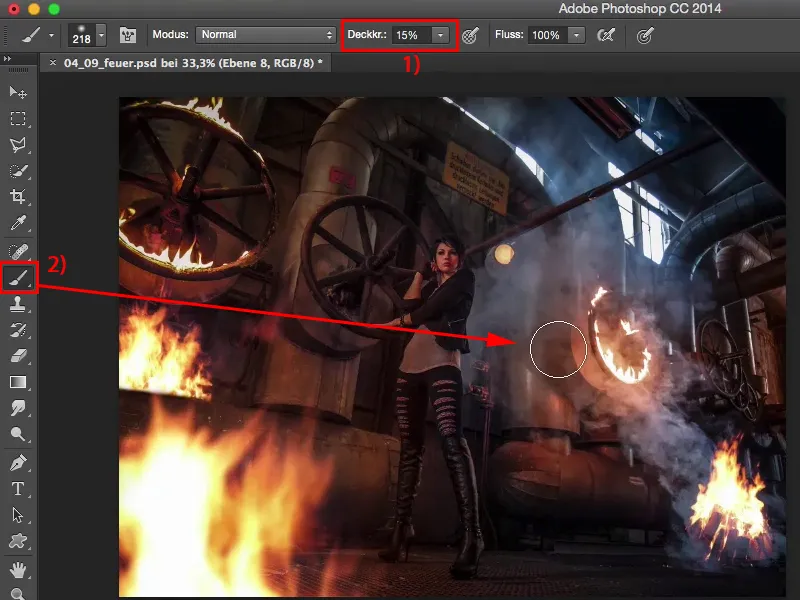
Un, ja es, vienīgi šo slāni ieslēdzu (1) un izslēdzu (2), manuprāt, redzams, cik saprotami tas tagad kļūst, šajā krāsu režīmā vēlreiz ievadot šo krāsu toņu, šo uguns spīdumu attēlā, jo tikai šis krāsains plankums vai šī krāsas gaisma attēlā padara visu saskaņotu, ja spēlē ar uguni.